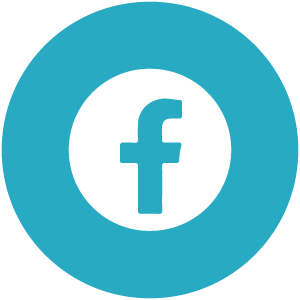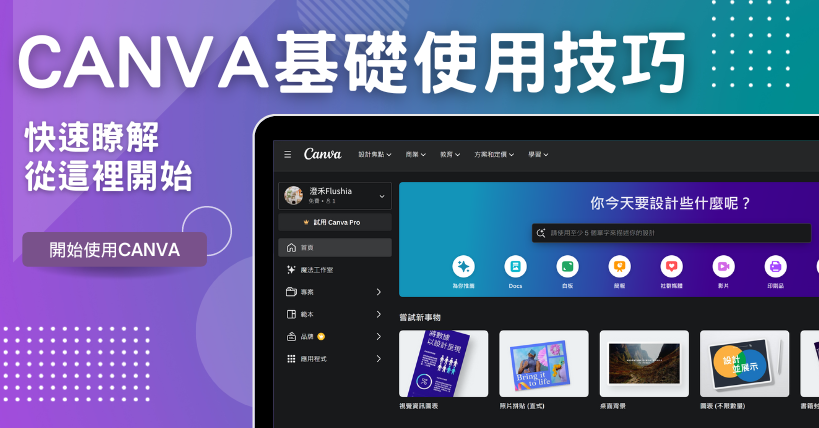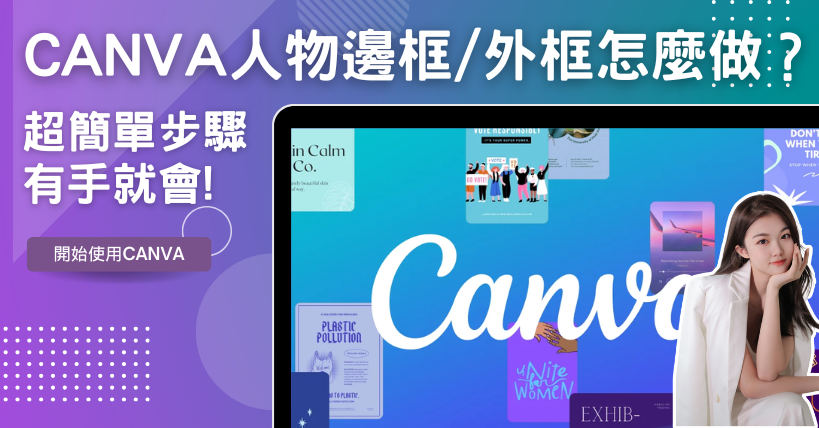Canva尺規與對齊工具全攻略:讓你的設計更專業

文、澄禾老師
在數位設計的世界中,細節決定成敗。即使是最優秀的設計師,也需要借助工具來確保作品的精確與專業。Canva作為一款易於上手的設計平台,提供了強大的尺規與對齊工具,讓初學者也能輕鬆掌握設計的關鍵技巧。這篇文章將帶你深入了解這些工具的功能與優勢,幫助你擺脫雜亂無章的排版,讓設計更加精緻、專業。
2. 什麼是Canva尺規與對齊工具?
3. Canva尺規工具:打造平衡視覺的基礎
4. Canva對齊工具:快速精準的排版助手
5. 實際應用場景
6. 結論
為什麼尺規格線與對齊工具在設計中如此重要?
在設計中,視覺平衡與整齊排版是吸引觀看者目光的重要因素。無論是製作社群媒體圖、海報還是簡報,雜亂的元素擺放都會讓觀眾感到困惑,甚至降低專業感。自動化的功能不僅能提升設計的視覺效果,還能大大提供工作的效率。
什麼是Canva尺規與對齊工具?
在Canva中,尺規與對齊工具指的是協助使用者在版面中對齊文字、圖形與圖片等元素的功能。尺規可以想像成一張隱形的方格紙,每個方格能幫助你輕鬆對齊元件。對齊工具則能根據元素之間的位置,自動提供如「靠上對齊、靠下對齊、靠左或靠右對齊」的多種選擇。透過這兩大工具,任何人都能在設計時快速找到完美的元素位置,避免設計看起來雜亂無章。
Canva尺規工具:打造平衡視覺的基礎
Canva 的尺規工具讓你能夠輕鬆建立結構化的版面布局。
智慧輔助線
在Canva的畫布上直接拖動元素時,你會發現一條條紫色的輔助線自動出現,這就是Canva的智慧輔助線。它會提示元素何時與畫布或其他元素對齊,無需手動開啟。
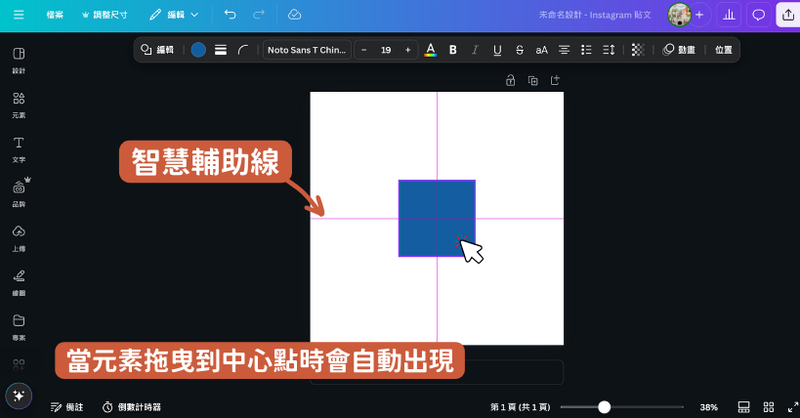
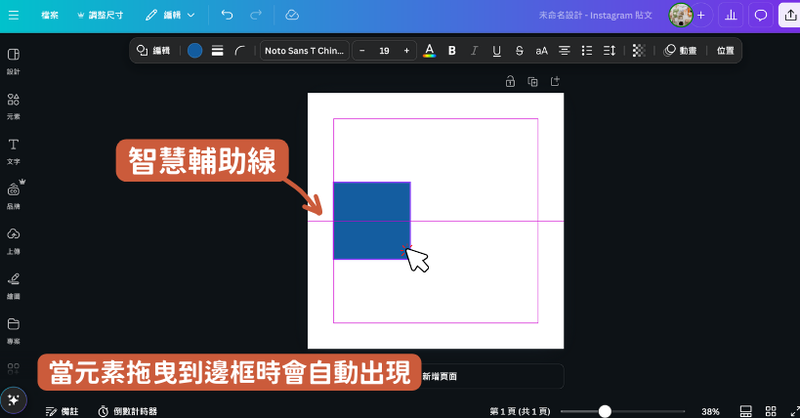
自定義輔助線
若想要增加固定對齊的格線,點擊頂部工具列中的「檔案」後選擇「設定」後會看到「顯示尺規和輔助線」以及「新增輔助線」。
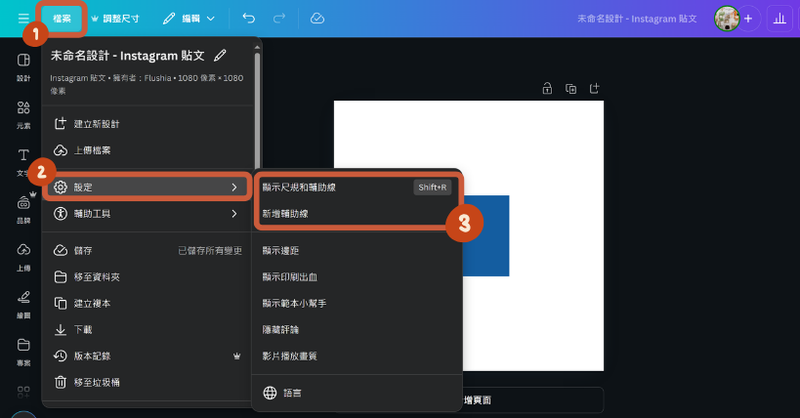
選擇「顯示尺規和輔助線」(快捷鍵Shift+R),將會在設計專案中,畫布上方及左方出現數字尺規,可以根據需求從尺規內拖曳輔助線到畫布上自定義及調整位置,也可以將設定好的尺規上鎖/解鎖(快捷鍵Ctrl+Alt+;)。不需要輔助線時,只需將輔助線拖曳到設計專案中的畫布外即可。
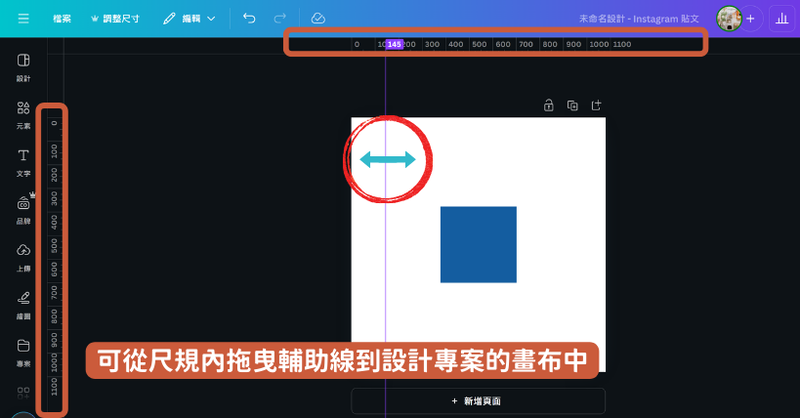
選擇「新增輔助線」,可透過數字調整格線密度來細化分區,方便你精準放置元素。你可以根據需求調整格線的欄數、間距與比例,打造符合個人風格的版面。
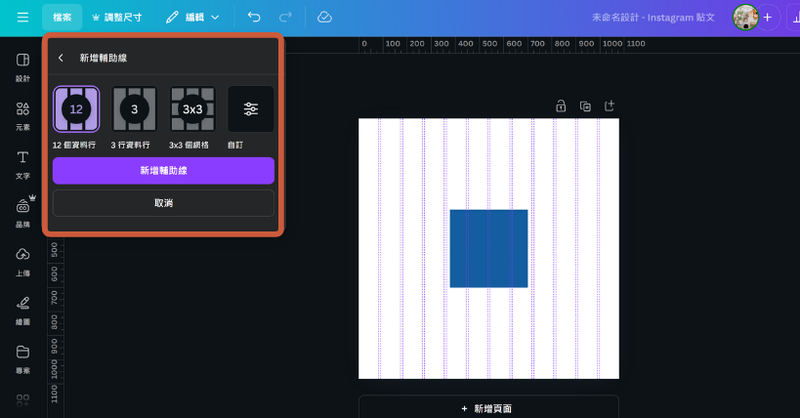
對齊到輔助線
開啟尺規與輔助線的功能後,拖曳元素時會自動吸附到設定好的輔助線上,確保每個元素的位置都精確無誤。使用尺規工具前,建議先規劃好內容的層次結構,再根據重要性安排元素的擺放位置。當完成主要布局設計後,你也可以隨時「隱藏尺規與輔助線」,避免干擾後續編輯工作。
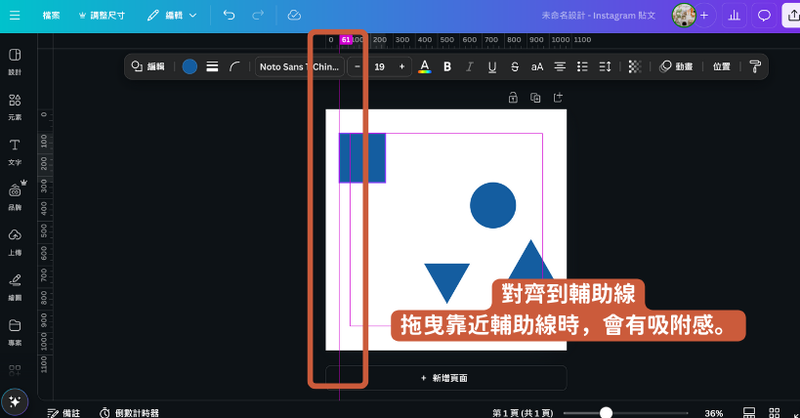
Canva對齊工具:快速精準的排版助手
當你要處理多個元素時,對齊工具能讓排版變得更加簡單。以下是Canva對齊工具的亮點
智慧對齊
在移動或縮放元素時,Canva會自動顯示一條垂直或水平的粉紅色虛線條,告訴你此時元素是否與其他元件或畫布中心對齊。這種即時出現的智慧功能,能加快排版速度,且不需要手動測量或對照。
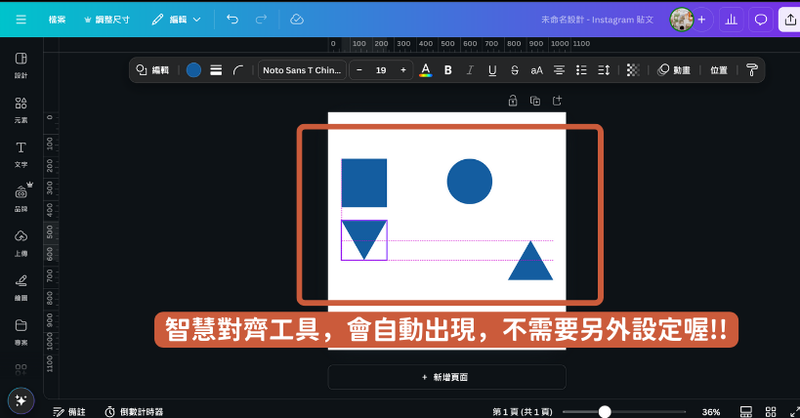
對齊工具
對齊工具是確保設計整齊的關鍵。當你選取多個元素時,上方會出現「位置」選項。
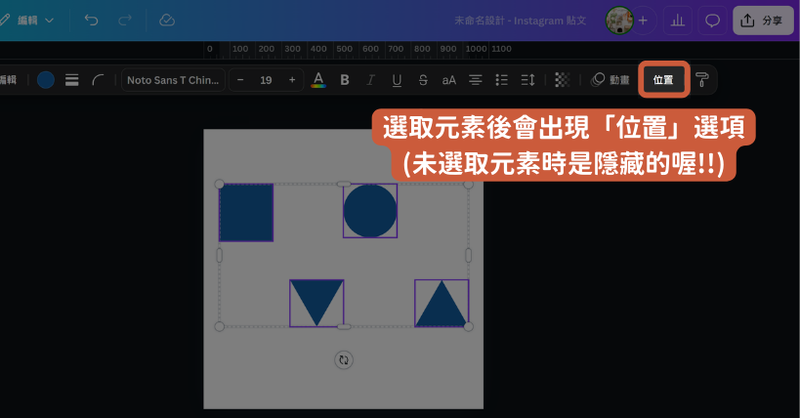
點擊位置工具後會提供多種對齊或整理元素的選擇,使用這些工具,可以快速將多個元素進行整齊的排列,省去手動調整的時間。
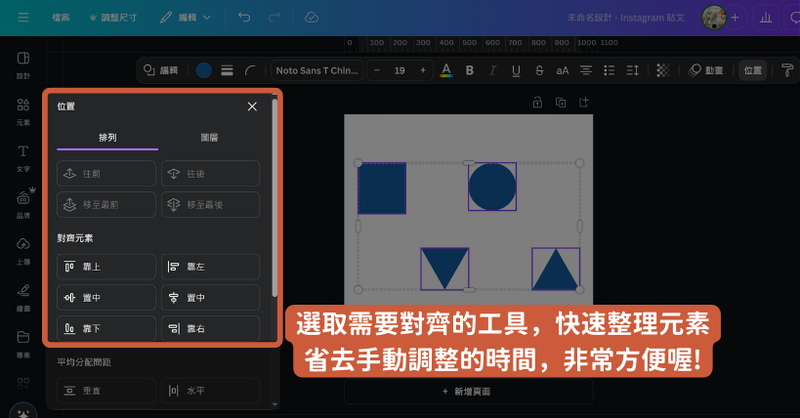
平均分配工具
如果多個元素之間的間隔距離需要完全一致時,只需選擇它們並點擊「整理」,即可瞬間完成對齊及等距調整,節省大量手動對齊的時間!
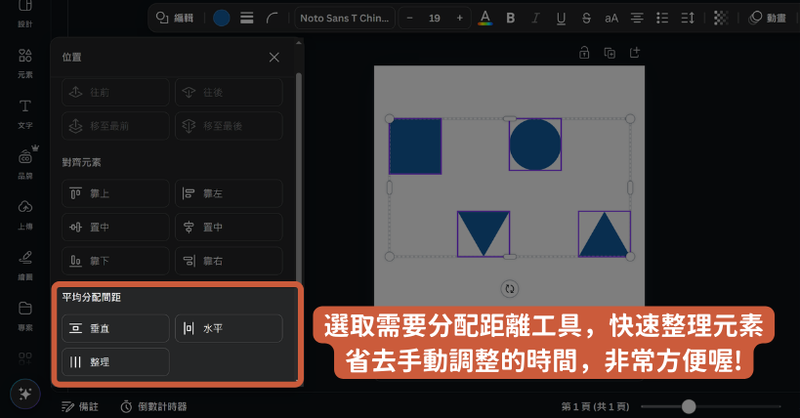
對齊工具特別適合用在設計資訊圖表、產品目錄和簡報畫面中,能大幅提升視覺效果。
實際應用場景
以下是一些Canva尺規與輔助線以及對齊工具的實際應用場景
社群媒體圖文
使用尺規與輔助線工具將圖片與文字分區,確保內容清晰易讀,同時透過對齊工具讓標題、按鈕等元素排列整齊。
簡報設計
在製作簡報時,格線工具能幫助你規劃標題、內文與圖片的版面,對齊工具則能確保每張投影片的風格一致。
電子名片
對齊工具可確保聯絡資訊、Logo和圖示的位置精確,讓名片看起來專業且不失美觀。
走吧,開始你的設計之旅
Canva的尺規工具與對齊工具是每位設計愛好者的最佳助手,無論你是新手還是專業人士,這些功能都能讓你的作品更加精緻與專業。透過尺規工具,你可以輕鬆規劃版面結構,而對齊工具則能確保每個元素的位置精確無誤。未來,當你面對複雜的設計任務時,別忘了善用這些工具,讓你的設計從「還不錯」提升到「令人驚豔」!現在就打開 Canva,開始實踐這些技巧吧!
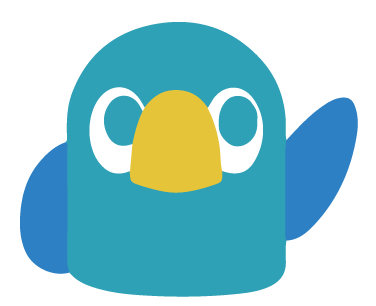
加入菜鳥救星學習會員,不定期獲得更多知識吧!點我註冊 / 登入
不同頻道,不同知識 !
 手機攝影 | 掌握萬用攝影原則
手機攝影 | 掌握萬用攝影原則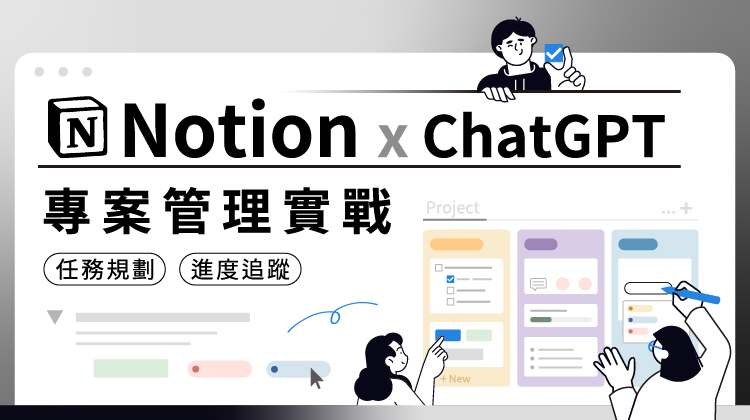 Notion x ChatGPT專案管理實戰
Notion x ChatGPT專案管理實戰